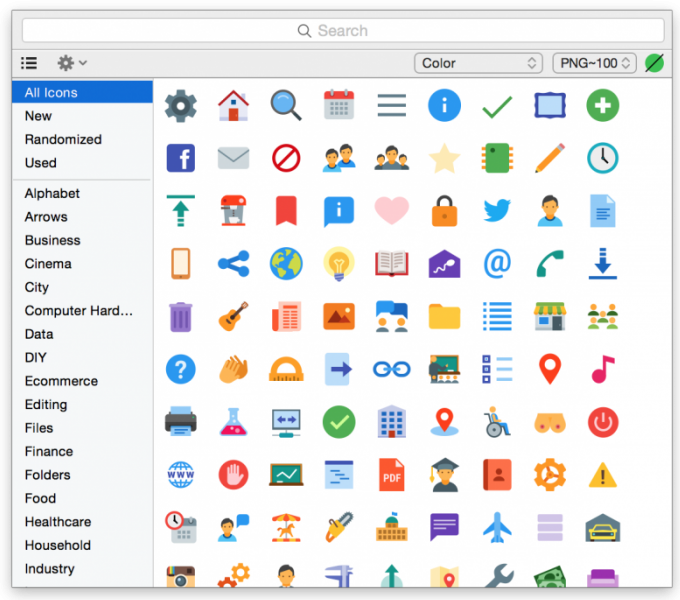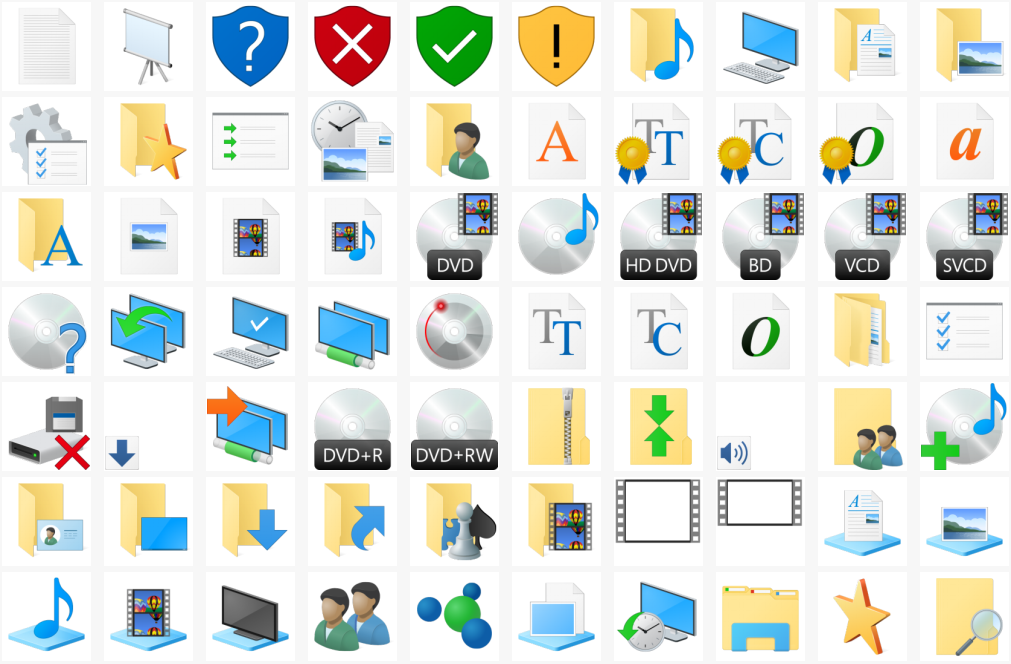Назначение в Linux иконки для программы
Назначение в Linux иконки для программы
В большинстве используемых в Linux свободных сред рабочего стола назначение иконки для программы описывается стандартом freedesktop.org. Более подробно об этом можно прочитать на сайте freedesktop.org, по адресу: http://standards.freedesktop.org/icon-theme-spec/icon-theme-spec-latest.html. Впрочем, спецификация freedesktop.org, если её читать с самого начала, выглядит очень запутанной. Поэтому я здесь помещаю самые основы, нужные для назначения иконки для программы.
Согласно этой спецификации, иконки для программы могут быть разными. Они могут быть разных размеров и относиться к разным темам рабочего стола. Разработчику программы, чтобы назначить иконку для своего приложения, нужно поместить как минимум одно изображение для темы «hicolor», в формате PNG, размером 48×48 пикселей. Иконки обычно размещаются в директориях иконок для конкретных тем, которые, в свою очередь, располагаются в директории «/usr/share/icons/». Заглянув в эту директорию, обычно можно увидеть в ней несколько вложенных директорий — это как раз и есть директории тем иконок. Если среди них найти «hicolor», то в ней будет много директорий, названных по форматам иконок — «16×16», «24×24», «48×48», и так далее. В этих директориях можно найти иконки в формате PNG указанного размера. Для иконок в формате SVG — формата масштабируемой векторной графики — есть директория «scalable». Однако, в этих директориях с форматами иконок, вместо самих иконок также лежат директории с названиями вроде «actions», «animations», «apps», и так далее. Иконки приложений помещаются в директорию «apps». Если открыть эту директорию — можно в ней увидеть множество иконок для установленных приложений. То есть, чтобы назначить иконку для приложения, надо, как минимум, поместить файл в формате PNG размером 48×48 пикселей в директорию «/usr/share/icons/hicolor/48×48/apps/». В случае, если есть возможность — лучше также поместить также иконки и других разрешений. То есть, если есть изображение в формате PNG размером 64×64 — помещаем его в директорию «/usr/share/icons/hicolor/64×64/apps/».
Заглянув в эту директорию, обычно можно увидеть в ней несколько вложенных директорий — это как раз и есть директории тем иконок. Если среди них найти «hicolor», то в ней будет много директорий, названных по форматам иконок — «16×16», «24×24», «48×48», и так далее. В этих директориях можно найти иконки в формате PNG указанного размера. Для иконок в формате SVG — формата масштабируемой векторной графики — есть директория «scalable». Однако, в этих директориях с форматами иконок, вместо самих иконок также лежат директории с названиями вроде «actions», «animations», «apps», и так далее. Иконки приложений помещаются в директорию «apps». Если открыть эту директорию — можно в ней увидеть множество иконок для установленных приложений. То есть, чтобы назначить иконку для приложения, надо, как минимум, поместить файл в формате PNG размером 48×48 пикселей в директорию «/usr/share/icons/hicolor/48×48/apps/». В случае, если есть возможность — лучше также поместить также иконки и других разрешений. То есть, если есть изображение в формате PNG размером 64×64 — помещаем его в директорию «/usr/share/icons/hicolor/64×64/apps/».![]() Если есть изображение в формате PNG размером 16×16 — помещаем его в директорию «/usr/share/icons/hicolor/16×16/apps/». И так далее. Если есть изображение в формате SVG — помещаем его в директорию «/usr/share/icons/hicolor/scalable/apps/». И так далее.
Если есть изображение в формате PNG размером 16×16 — помещаем его в директорию «/usr/share/icons/hicolor/16×16/apps/». И так далее. Если есть изображение в формате SVG — помещаем его в директорию «/usr/share/icons/hicolor/scalable/apps/». И так далее.
Все файлы изображений желательно называть так же, как и исполняемый файл программы, но только с расширением для изображения. Например, исполняемый файл браузера Chromium называется «chromium-browser», а его иконки в формате PNG называются «chromium-browser.png». Также нужно, чтобы изображения разных размеров имели одно и то же имя файла. Различаться они должны только директориями, в которых находятся. И, если форматы изображений отличаются — расширениями. То есть, например, файлы иконок для браузера Chromium называются «chromium-browser.png» и для иконки размера 48×48, и для иконки размера 128×128. Для иконки в формате SVG файл незывается также, но с другим расширением — «chromium-browser.svg». В этом случае, среда рабочего стола сможет автоматически подобрать для программы иконку с нужным разрешением.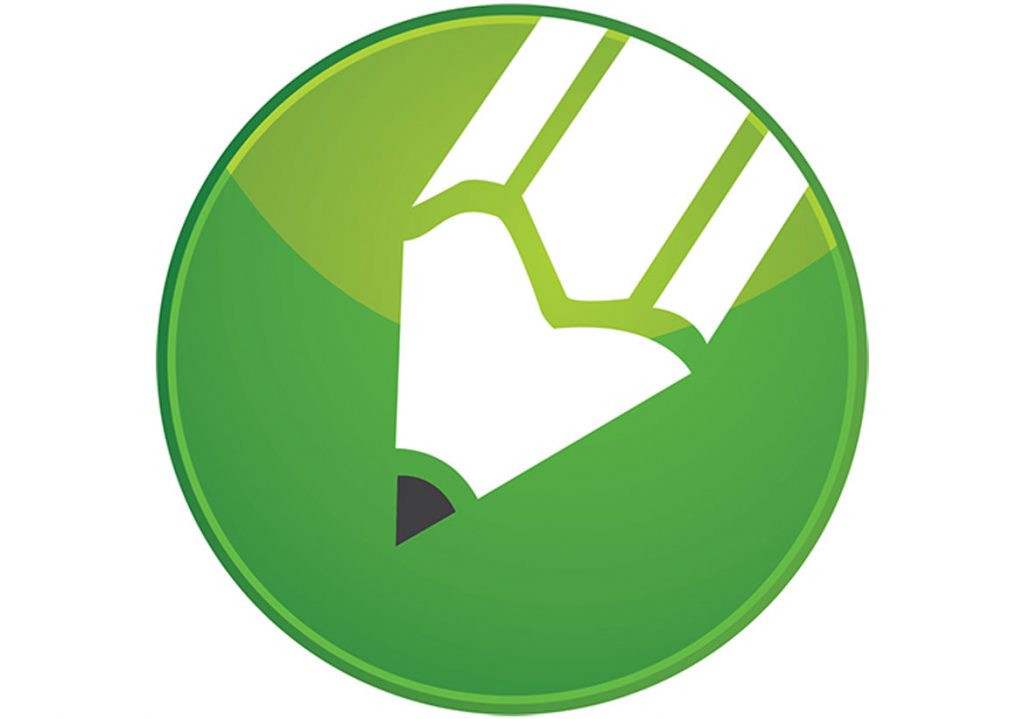
В случае, если вы хотите, чтобы программа поддерживала другие темы рабочего стола, а не только тему hicolor — надо аналогичным образом разместить изображения и для них тоже. В этом случае, при смене темы среда рабочего стола сможет подобрать для вашего приложения иконку, соответствующую нужной теме.
Строго говоря, называть иконки так же, как и исполняемый файл, совсем необязательно. Названия у иконок могут быть любые. Для того, чтобы иконка программы отображалась для её ярлыка (т.е. desktop-файла), надо прописать эту иконку в desktop-файле. Для этого в desktop-файл надо поместить строку «Icon=», и после знака «=» — название иконки. Расширение для иконки не указывается, указывается только название (которое, как было сказано выше, для всех иконок во всех темах должно быть одинаковым). В этом случае, если программа будет запущена через созданный для неё desktop-файл, ей будет назначена соответствующая иконка. Например, в desktop-файле для браузера Chromium иконка назначается так: «Icon=chromium-browser».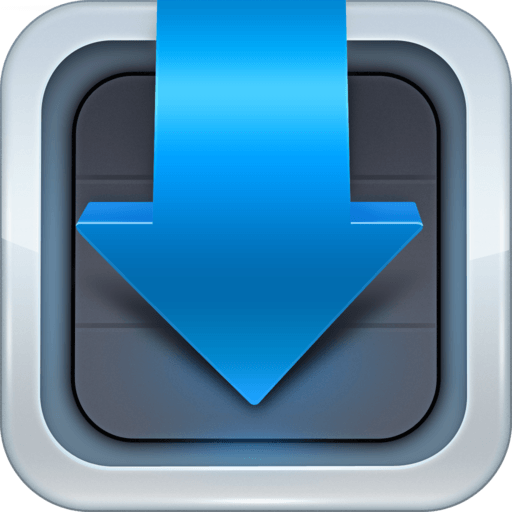 Более подробно о создании desktop-файлов можно прочитать в разделе «Ярлыки для программы (desktop-файлы) «.
Более подробно о создании desktop-файлов можно прочитать в разделе «Ярлыки для программы (desktop-файлы) «.
В desktop-файле можно указывать иконку и по-другом — с указанием полного пути к файлу. Например, для файлового менеджера Double Commander версии 0.4.5 в desktop-файле указывается: «Icon=/usr/share/pixmaps/doublecmd.png». Как и для упомянутого выше файлового менеджера Double Commander, многие приложения копируют свои иконки в директорию «/usr/share/pixmaps», а затем назначают их оттуда в desktop-файлах с указанием полного пути. Но поступать так не рекомендуется, так как в этом случае среда рабочего стола не сможет автоматически подбирать для программы иконку с нужным разрешением, и относящуюся к нужной теме. Значительно лучше будет, если программа будет соответствовать спецификациям freedesktop.org.
О создании desktop-файлов и полях в них приложения более подробно рассказывается в следующем разделе.
Значки приложения изменяются на значок Acrobat или Reader для Windows
Последнее обновление May 21, 2021 11:08:22 AM GMT | Также применяется к Reader
Значки приложения изменяются на значок Acrobat Reader
После установки приложения Acrobat или Reader для Windows 7 или Vista значки всех приложений и типов файлов изменяются на значок Acrobat. Дважды щелкните на любом значке запуска приложения Acrobat или Reader. (Собственное приложение, ассоциированное по типу файлов, не открывается).
Дважды щелкните на любом значке запуска приложения Acrobat или Reader. (Собственное приложение, ассоциированное по типу файлов, не открывается).
Решение 1. Испраить реестр Windows.
Отказ от ответственности: в реестре содержится важная системная информация, необходимая для работы компьютера и приложений. Перед внесением изменений в реестр необходимо создать его резервную копию (Windows 7, Windows Vista). Компания Adobe не оказывает помощь в устранении проблем, связанных с некорректным изменением реестра. Компания Adobe настоятельно рекомендует заниматься изменением реестра только пользователям с опытом редактирования файлов. Дополнительные сведения о редакторе реестра Windows можно получить в документации по Windows или связавшись с технической поддержкой компании Microsoft.
Примените соответствующие файлы для реестра, они доступны по следующим ссылкам:
Загрузите и сохраните соответствующий файл:Windows Vista или Windows 7.
Распакуйте (извлеките) содержимое файла (.
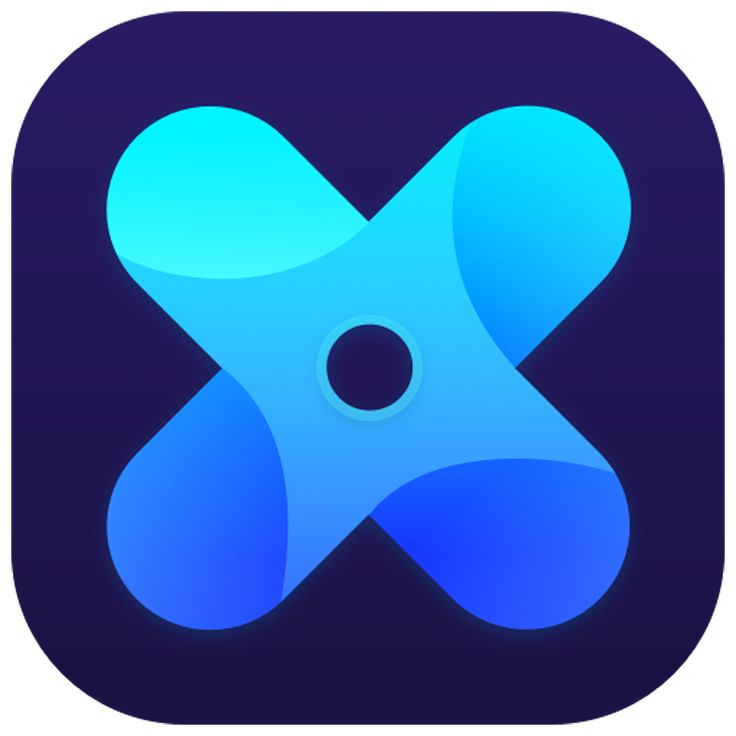 reg) на рабочий стол.
reg) на рабочий стол.Убедитесь, что у вас есть права администратора. Затем щелкните правой кнопкой мыши на файле .reg и выберите «Объединить».
Перезапустите компьютер.
Если проблема не устранена, перейдите к Решению 2.
Решение 2. Принудительное обновление кэша значка.
Выберите «Пуск» > «Программы по умолчанию».
Выберите пункт «Задать ваши программы по умолчанию».
Выберите веб-браузер, почтовый клиент или другой элемент из списка.
Нажмите «Установить эту программу по умолчанию».
Нажмите кнопку «OK».
Если проблема не устранена, перезапустите компьютер и проверьте еще раз.
Решение 3. Очистить и выполнить повторную компоновку файла IconCache.db.
Метод 1. Удалить файл IconCache.db.
Убедитесь, что вы можете видеть скрытые файлы и папки: Vista; Windows 7.
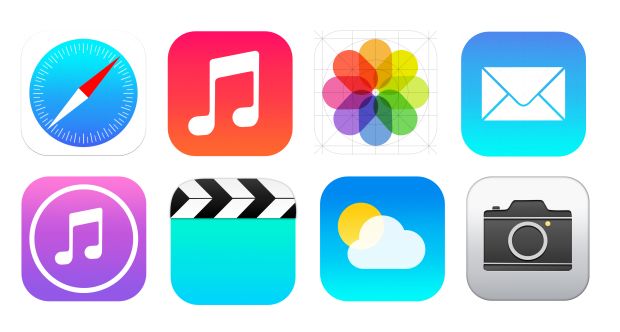
Перейдите в папку C:\Users\Owner\AppData\Local и удалите файл IconCache.db.
Перезапустите компьютер.
Если проблема не устранена, повторите Решение 2.
Метод 2. Используйте командную строку.
Закройте все окна папок.
Запустите Диспетчер задач с помощью комбинации клавиш Ctrl+Shift+Esc или запустив taskmgr.exe.
На вкладке «Процессы» щелкните правой кнопкой мыши на процессе Explorer.exe и выберите команду «Завершить процесс».
Нажмите «Завершить процесс», если у вас запросят подтверждение.
В Диспетчере задач выберите «Файл» > «Новое задание (запуск)».
Наберите cmd.exe и нажмите «ОК».
В окне командной строки введите следующие команды одну за другой и нажимайте клавишу Enter после каждой команды:
CD /d %userprofile%\AppData\Local
DEL IconCache.db /a
EXIT
В Диспетчере задач выберите «Файл» > «Новое задание (запуск)».
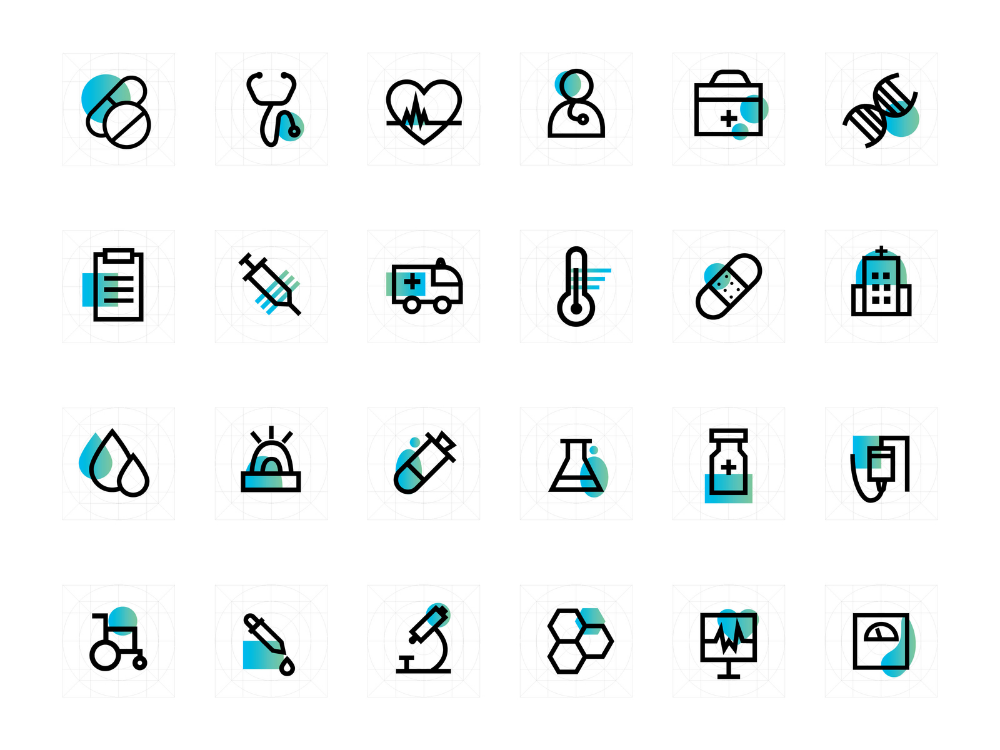
Наберите explorer.exe и нажмите кнопку «ОК».
Перезапустите компьютер.
Если проблема не устранена, повторите Решение 2.
Решение 4. Создать другую учетную запись локального администратора и протестировать проблему.
Дополнительные сведения см. в разделе «Вход с помощью встроенной учетной записи администратора | Создание локальной учетной записи администратора | Windows 7, 8, Vista.
Вход в учетную запись
Войти
Управление учетной записью
Великий папа Icon Software
Дом Microangelo: Великий папа Icon Software
| ||||||||||||||||||||||||
|
Возможности обучения | ICON
Программы
Биометрическая академия
Программа Академии биометрии предназначена для выпускников университетов, которые могут стать координаторами клинических данных, программистами клинических данных, биостатистиками, программистами и медицинскими писателями. Эта программа подготовит выпускников к роли координатора клинических данных, программиста клинических данных или биостатистика. В рамках этой программы новые сотрудники участвуют в хорошо организованном обучении с глобальными и местными перспективами, чтобы убедиться, что они оснащены необходимыми техническими навыками, прежде чем они будут официально назначены на проект.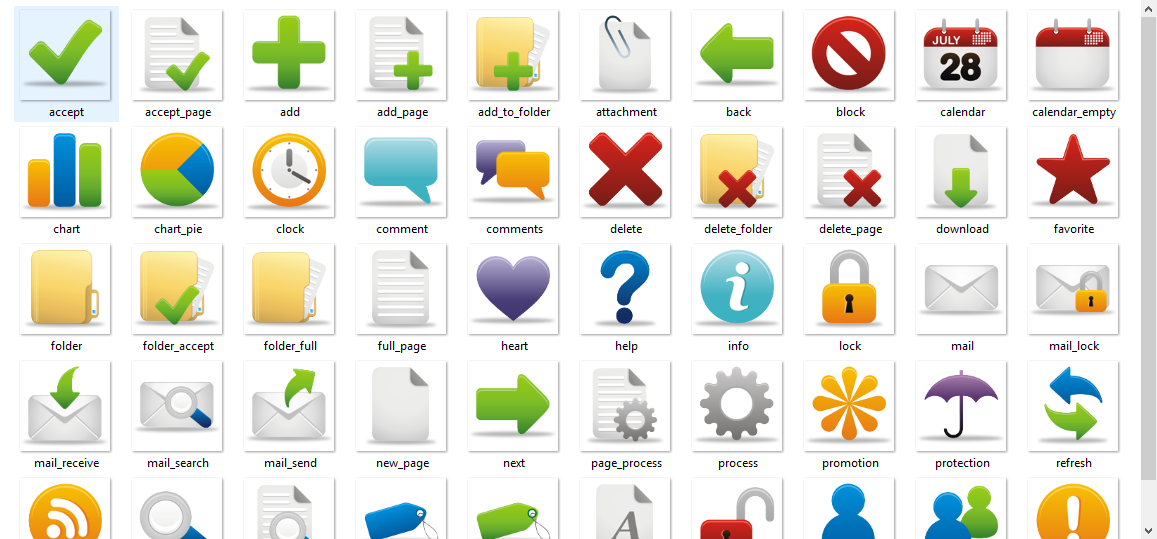
Академия биостатистики
Академия биостатистиков предназначена для обеспечения всесторонней подготовки выпускников университетов, имеющих степень магистра статистики или биостатистики. В этой программе для выпускников участники проходят комплексную программу группового обучения, предлагающую сочетание аудиторного и практического обучения, которое развивает программирование SAS и основывается на официальной магистерской программе. Как только люди заканчивают академию, они получают право на участие в нашей программе Bridge to Lead, поэтому обучение и поддержка продолжаются. Мы гордимся нашей удивительной корпоративной культурой, в которой мы работаем как единая команда для достижения отраслевого совершенства.
Академия статистического программирования
Академии статистического программирования предлагают новым выпускникам факультетов математики и наук о жизни возможность начать свою карьеру в области статистического программирования с помощью комплексной программы группового обучения, предлагающей сочетание аудиторного и практического обучения, которое развивает навыки программирования SAS и развивает сквозные способности программирования ( включая SDTM, ADAM и TFL).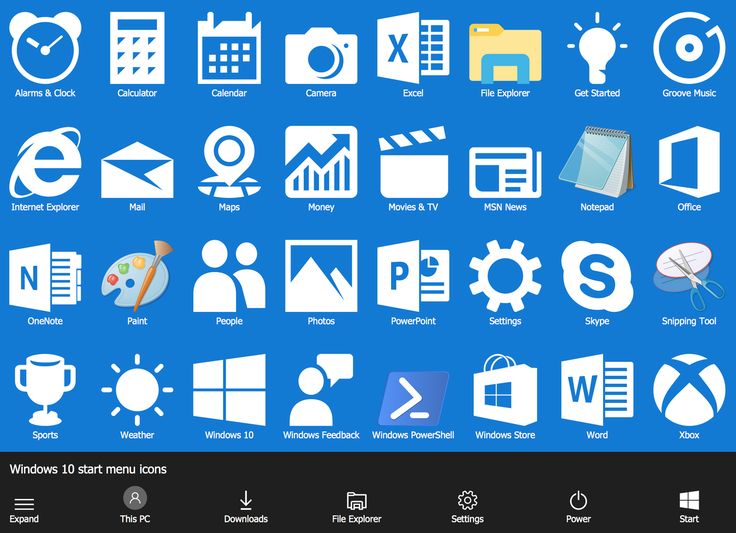 Как только люди заканчивают академию, они получают право на участие в нашей программе Bridge to Lead, поэтому обучение и поддержка продолжаются. Мы руководили этой академией много лет, и теперь некоторые из наших сотрудников академии занимают должности уровня директоров. Мы гордимся нашей удивительной корпоративной культурой, в которой мы работаем как единая команда для достижения отраслевого совершенства.
Как только люди заканчивают академию, они получают право на участие в нашей программе Bridge to Lead, поэтому обучение и поддержка продолжаются. Мы руководили этой академией много лет, и теперь некоторые из наших сотрудников академии занимают должности уровня директоров. Мы гордимся нашей удивительной корпоративной культурой, в которой мы работаем как единая команда для достижения отраслевого совершенства.
Академия ассистентов клинических испытаний
Академия помощников по клиническим испытаниям — это 16-17-недельная программа, состоящая из 5 основных модулей, направленных на совершенствование навыков и компетенций, необходимых для понимания основ клинических испытаний в рамках подразделения IPH. Программа реализуется посредством смешанного обучения и включает в себя занятия под руководством фасилитатора, самостоятельное обучение, групповые занятия на основе дискуссий, групповые проекты и презентации по прикладному обучению.![]() Участвуя в Академии, люди также получают возможность применять полученные знания в реальной жизни благодаря поддержке исследовательских групп в качестве ассистентов по клиническим испытаниям. Постоянное наставничество и коучинг на протяжении всей программы гарантирует, что мы должным образом обеспечим всех кандидатов всеми возможностями для достижения успеха. Все кандидаты, успешно окончившие Клиническую академию, получают право на продвижение в Академию CRA.
Участвуя в Академии, люди также получают возможность применять полученные знания в реальной жизни благодаря поддержке исследовательских групп в качестве ассистентов по клиническим испытаниям. Постоянное наставничество и коучинг на протяжении всей программы гарантирует, что мы должным образом обеспечим всех кандидатов всеми возможностями для достижения успеха. Все кандидаты, успешно окончившие Клиническую академию, получают право на продвижение в Академию CRA.
Ассоциированная академия управления сайтом
ICON Biotech нанимает новых выпускников с образованием в области наук о жизни или здоровье, исследований или здравоохранения/клинического опыта на должности администратора управления сайтом/и помощника по управлению сайтом (SMA). В ролях SMA они приобретают необходимый опыт для продолжения своего карьерного роста в организации, часто дорастая до руководителя исследовательского стартапа, затем менеджера по активации сайта или младшего специалиста по клиническим исследованиям (CRA), а затем менеджера по клиническим испытаниям (CTM).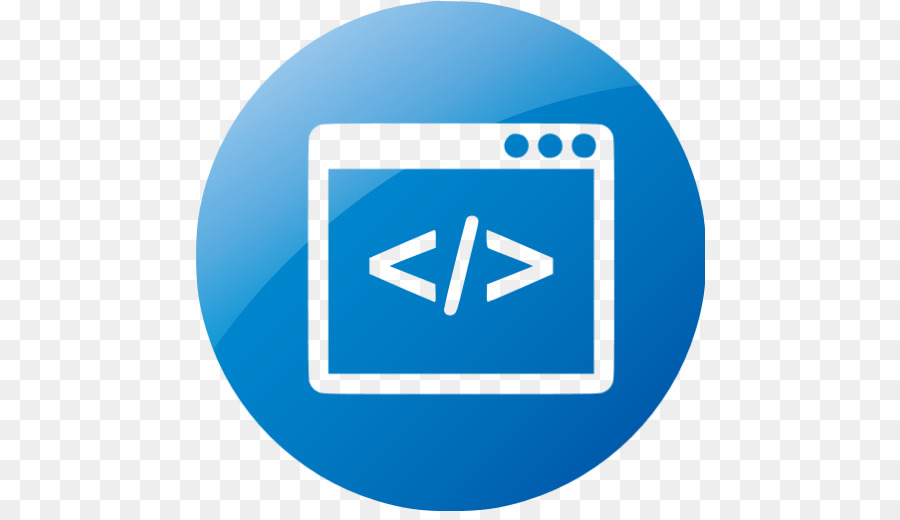 SMA осуществляет связь на месте проведения расследования, сбор и проверку основных документов, отслеживание клинического состояния, внутреннее управление участком и действия по анализу данных в соответствии с протоколом проекта, стандартными операционными процедурами (СОП) клиента и ICON, а также всеми применимыми руководствами и нормативными документами. требования.
SMA осуществляет связь на месте проведения расследования, сбор и проверку основных документов, отслеживание клинического состояния, внутреннее управление участком и действия по анализу данных в соответствии с протоколом проекта, стандартными операционными процедурами (СОП) клиента и ICON, а также всеми применимыми руководствами и нормативными документами. требования.
Global Project Associate Pathways
ICON Biotech нанимает новых выпускников на должности помощников по проектам, где они поддерживают исследования во всех регионах. Новые сотрудники выполняют 90-дневный план адаптации (OPP), охватывающий политики/процессы компании и основные компетенции. В течение следующих 12 месяцев команда руководителей работает с каждым сотрудником проекта над созданием индивидуального плана развития карьеры. На сегодняшний день выявлено 39пути карьерного роста для Project Associates в ICON.
Возможности обучения управлению проектами
ICON предлагает несколько возможностей обучения для руководителей клинических проектов.![]() Наша программа адаптации к управлению проектами — это лучшая в своем классе учебная программа, предназначенная для менеджеров по проектам и менеджеров по управлению проектами, впервые пришедших в компанию, а также менеджеров по проектам, выступающих в роли менеджеров по проектам. Программа направлена на развитие навыков, необходимых для управления различными отделами в межфункциональных проектах в соответствии с логикой жизненного цикла проекта. Программа проводится в формате смешанного обучения, т. е. включает как самостоятельное обучение, так и интерактивные семинары посредством обсуждения тематических исследований.
Наша команда ICON Biotech предлагает (STRIDES) специализированное обучение, признающее индивидуальное развитие и программу обучения лидерству передового опыта, которая является ведущей в отрасли прогрессивной, основанной на компетенциях программой обучения и развития в области управления проектами.
Наша программа адаптации к управлению проектами — это лучшая в своем классе учебная программа, предназначенная для менеджеров по проектам и менеджеров по управлению проектами, впервые пришедших в компанию, а также менеджеров по проектам, выступающих в роли менеджеров по проектам. Программа направлена на развитие навыков, необходимых для управления различными отделами в межфункциональных проектах в соответствии с логикой жизненного цикла проекта. Программа проводится в формате смешанного обучения, т. е. включает как самостоятельное обучение, так и интерактивные семинары посредством обсуждения тематических исследований.
Наша команда ICON Biotech предлагает (STRIDES) специализированное обучение, признающее индивидуальное развитие и программу обучения лидерству передового опыта, которая является ведущей в отрасли прогрессивной, основанной на компетенциях программой обучения и развития в области управления проектами.
Менеджеры клинических испытаний
Учебная программа CTM предназначена для CTM или начинающих CTM. Программа предлагает своевременное самостоятельное обучение, которое должно быть завершено до выполнения соответствующей задачи, и предоставляет вам общее представление о задачах CTM с помощью модулей микрообучения и онлайн-обучения.
Программа предлагает своевременное самостоятельное обучение, которое должно быть завершено до выполнения соответствующей задачи, и предоставляет вам общее представление о задачах CTM с помощью модулей микрообучения и онлайн-обучения.
Управление данными — Академия руководителей клинических данных
Эта комплексная программа, реализуемая посредством смешанного обучения, готовит руководителей клинических данных к их роли в управлении данными ICON. Сначала основное внимание уделяется фундаментальным областям карьеры в области управления данными. Развивает навыки, необходимые для работы над проектами управления данными в клинических исследованиях.
Свяжитесь с нами, чтобы узнать больше об этих программах
Что вам больше всего нравится в работе в ICON?
«Мне приятно осознавать, что я работаю в компании, которая ежедневно активно работает над тем, чтобы изменить жизнь людей во всем мире.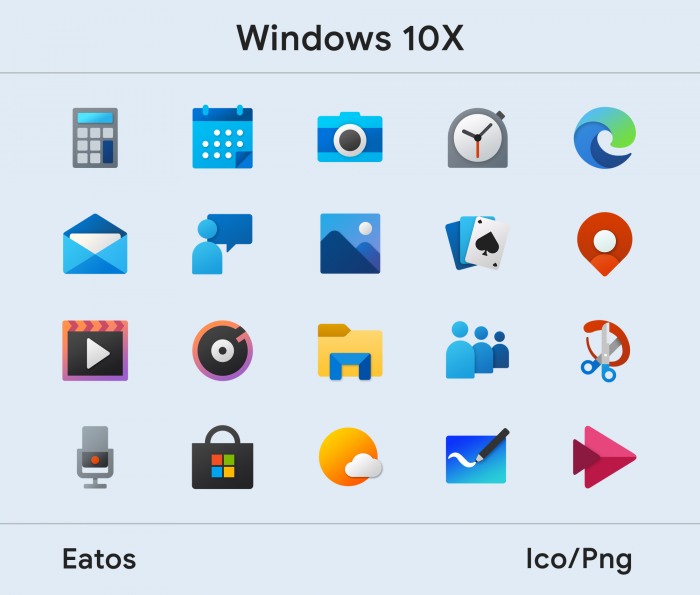

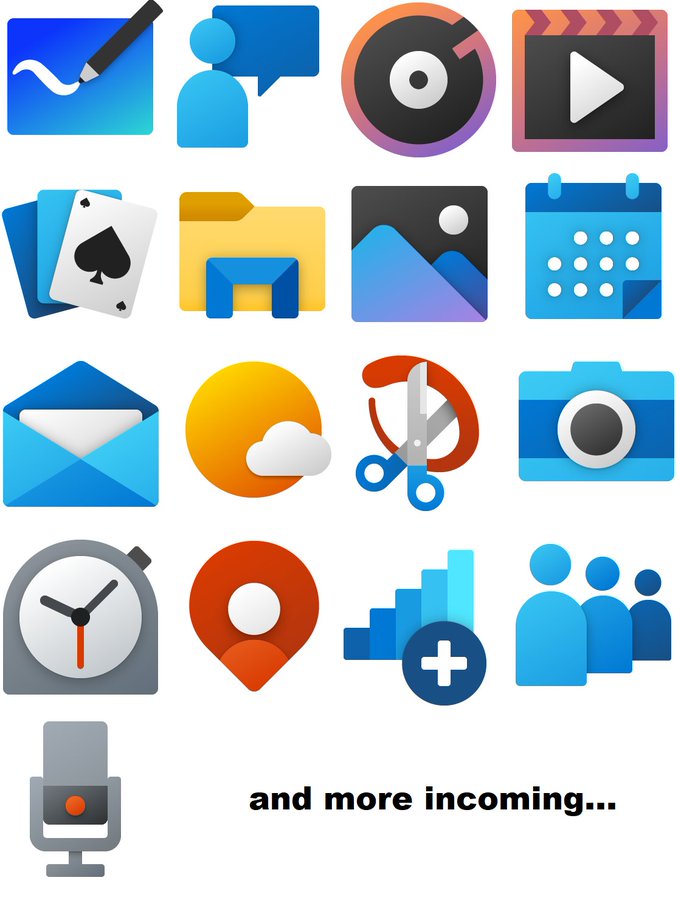 Цвет Папки/Библиотеки!
Цвет Папки/Библиотеки!